Зашто Слацк, а не Скипе? Главни разлози за ваш избор

Зашто изабрати Слацк, а не Скипе? Слацк обезбеђује мање ометања комуникације у вашем тимском простору и омогућава вам да на време приступите правим информацијама.
Шта год да је ваш пројекат, желећете да будете сигурни да сви којима је потребан имају приступ њему. Ако имате само мали тим, лако је пратити све. Међутим, са већим групама и радним просторима долази све више људи које треба пратити.
Пошто не желите никога да случајно искључите, можда ће вам бити корисно да се пријавите на позивнице за радни простор које сте већ послали. Овако, знате ко већ има свој позив. Такође ћете знати коме још треба, а ко је прихватио њихов. Ево како да прегледате листу људи позваних у ваш радни простор који још нису прихватили позиве.
Да бисте прегледали позивнице на чекању за свој радни простор, потребно је да прегледате подешавања позива. Нажалост, не постоји директан начин да се тамо стигне из главне Слацк апликације. Уместо тога, мораћете да прођете кроз подешавања управљања члановима.
Да бисте тамо стигли, прво морате да кликнете на назив радног простора у горњем десном углу. Затим, у падајућем менију изаберите „Подешавања и администрација“, а затим „Управљање члановима“ да бисте отворили страницу за управљање члановима на новој картици.
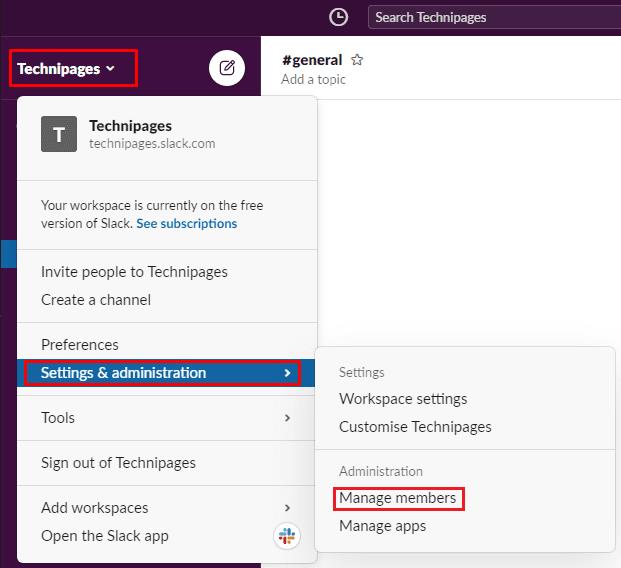
Да бисте дошли до подешавања радног простора, кликните на назив радног простора на бочној траци, а затим изаберите „Подешавања и администрација“ и „Управљање члановима“.
Када сте на страници за управљање члановима, кликните на икону менија хамбургера у горњем левом углу, а затим изаберите „Позивнице“ са листе.
На страници са позивницама останите на подразумеваној картици „На чекању“. Овде можете прегледати све тренутно послате, али још увек неприхваћене позиве за придруживање вашем радном простору. Можете видети адресе е-поште које су послали, ко је послао позивницу и датум када је позивница послата. Такође имате опцију да поново пошаљете или опозовете позив.
Опција поновног слања позивнице може бити од помоћи ако је прималац случајно избрисао оригиналну позивницу. Опција опозива вам омогућава да се предомислите о томе да позовете некога да се придружи. Опозив позивнице ће такође спречити корисника да више прима обавештења путем е-поште.
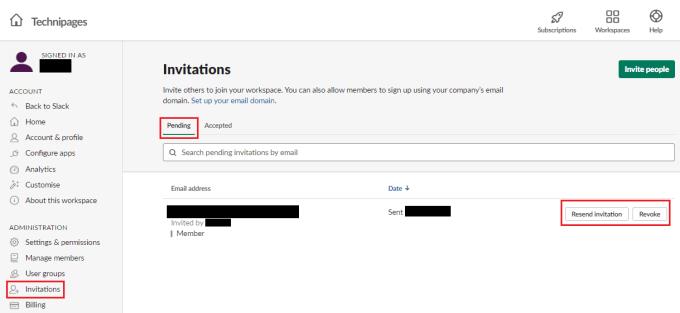
У подешавањима позива прегледајте листу уноса на подразумеваној картици „на чекању“, а затим поново пошаљите или опозовите све позиве ако је потребно.
Прегледање листе позивница у ваш радни простор које још увек нису прихваћене омогућава вам да поново пошаљете или опозовете позив ако је потребно. Пратећи кораке у овом водичу, можете прегледати позивнице на чекању за свој радни простор.
Зашто изабрати Слацк, а не Скипе? Слацк обезбеђује мање ометања комуникације у вашем тимском простору и омогућава вам да на време приступите правим информацијама.
Додајте додатни ниво сигурности својим Слацк налозима укључивањем двофакторске аутентикације. Погледајте како је лако то омогућити.
Да ли вам је потребан ИД за чланове Слацк-а? Погледајте које кораке треба да пратите да бисте га брзо пронашли.
Једна од кул карактеристика Слацк-а је Слацкбот, који је бот који одговара на одређене команде. Слацкбот се такође може конфигурисати да обезбеди прилагодљивост
Да бисте држали било коју сумњиву активност под контролом, можете користити Слацкс приступне евиденције. Погледајте како можете да му приступите.
Када тема постане превише популарна да би се игнорисала, зашто не креирати канал за њу на Слацк-у? Погледајте како можете да направите канал.
Уверите се да сви прате ваше смернице када се именују на Слацк-у. Погледајте како да прикажете та правила у овом водичу.
Нисте задовољни подразумеваном евиденцијом радног места на Слацк-у? Погледајте које кораке треба предузети да бисте га променили.
Емоји су забаван и безбрижан начин комуникације, чак раде и преко језичких баријера јер се не ослањају на речи. Постоји огроман број Потребан вам је одређени тип емоџија доступан у вашем Слацк радном простору? Користите овај водич да бисте додали сопствене прилагођене емоји знакове.
Слацк је програм за ћаскање на мрежи који компаније и други професионалци често користе да би остали у контакту једни са другима. Слацк програм има много
Може бити тешко пронаћи начине да помогнете свом тиму да се повеже, а да притом остане продуктиван. Можда сте чули за Слацк, апликацију за размену порука која изгледа доноси све
Ако желите да интегришете Мицрософт Теамс функције у Слацк и обрнуто, мораћете да знате о неколико веб услуга.
Погледајте како је лако променити временске зоне у Слацк-у помоћу овог водича. Променићете своју временску зону за мање од једног минута.
Иако је Јира апликација нова, брзо је постала једна од најбољих апликација за постављање подсетника и обавештења у Слацк групама. Не само да Јира Овај водич вас учи о подешавању Јира подсетника у Слацк групама.
Време је да сви промене своје лозинке на Слацк-у. Погледајте како да натерате све да направе нову.
Прављење резервне копије важних Слацк порука је неопходно. Погледајте како можете да извезете податке свог Слацк радног простора.
Слацк је апликација за интернет ћаскање која омогућава да ваша ћаскања остану организована док радите. Разговори се могу организовати по темама, приватни
Добијате превише имејлова? Ако желите да уклоните Слацк поруке е-поште са обавештењима из свог пријемног сандучета, ови савети ће вас занимати.
Обавештења у Слацк-у су одличан начин да будете у току са порукама које сте примили, коментарима у којима сте поменути и нитима порука које сте добили
Не желите да ико на Слацк-у зна да сте на позиву? Погледајте како да спречите да апликација мења ваш статус.
Гоогле мапе могу да прикажу информације о надморској висини на рачунару и мобилном уређају. Да бисте користили ову функцију, потребно је да омогућите опцију Терен.
Научите корак по корак како да искључите везе на које се може кликнути у Нотепад++ помоћу овог једноставног и брзог водича.
Ослободите се приказивања емисије у Уп Нект на Аппле ТВ+ да бисте своје омиљене емисије чували у тајности од других. Ево корака.
Откријте колико је лако променити слику профила за свој Диснеи+ налог на рачунару и Андроид уређају.
Тражите Мицрософт Теамс алтернативе за комуникацију без напора? Пронађите најбоље алтернативе за Мицрософт тимове за вас у 2023.
Овај пост вам показује како да исечете видео записе помоћу алата уграђених у Мицрософт Виндовс 11.
Ако често чујете популарну реч Цлипцхамп и питате шта је Цлипцхамп, ваша претрага се завршава овде. Ово је најбољи водич за савладавање Цлипцхамп-а.
Са бесплатним снимачем звука можете да правите снимке без инсталирања софтвера треће стране на свој Виндовс 11 рачунар.
Ако желите да креирате запањујуће и привлачне видео записе за било коју сврху, користите најбољи бесплатни софтвер за уређивање видеа за Виндовс 11.
Погледајте савете које можете да користите да бисте своје задатке организовали уз Мицрософт То-До. Ево савета који се лако раде, чак и ако сте почетник.


























